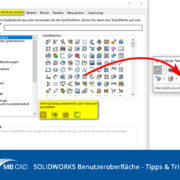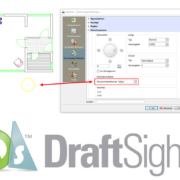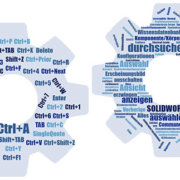3DEXPERIENCE 3DDrive & 3DPlay kostenlos nutzen
3D-Daten ansehen – von überall und jedem Endgerät aus
Das ist jetzt ganz einfach für jeden kostenlos möglich!
Alles was Sie benötigen ist eine 3DEXPERIENCE ID. Auch Anwender, die bereits eine SOLIDWORKS ID haben, können auf diese Funktionen zugreifen.
Registrierung und Anmeldung
Registrieren Sie sich unter diesem Link:
» https://partsupply.3dexperience.3ds.com
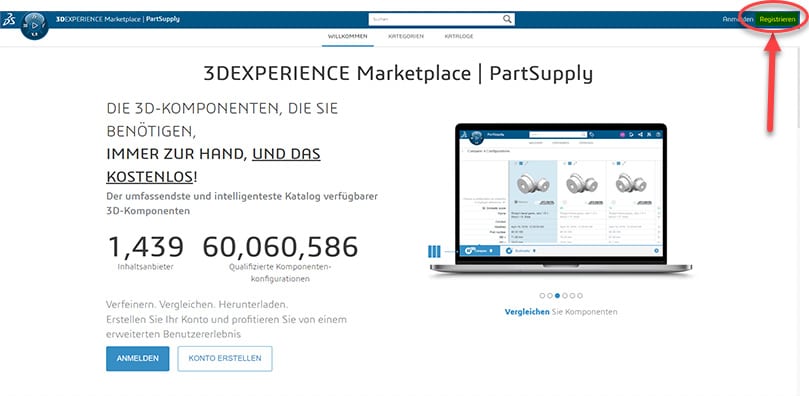
Abb.: Registrierungsseite 3DEXPERIENCE Marketplace
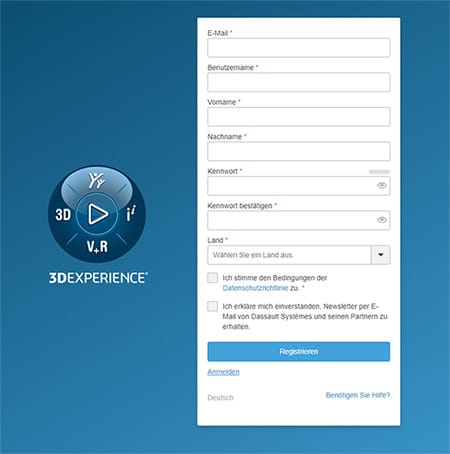
Abb.: Registrierungsformular
Nach dem Registrieren werden Sie automatisch auf die Marketplace Oberfläche weitergeleitet. Über den Inhalts-Button im oberen rechten Bereich erreichen Sie Ihren 3DDrive – Ihren 5 GB Cloud-Speicher.
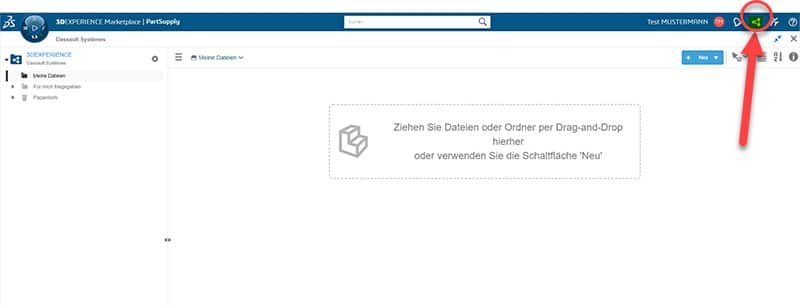
Abb.: 3DDrive Cloud-Speicher
Inhalte zu 3DDrive hinzufügen & Daten im integrierten Viewer ansehen
Per Drag and Drop oder über die Schaltfläche „Neu“ können Sie Daten aller Art hinzufügen und natürlich auch 3D-Daten hochladen. In der 3DPlay-App ist es möglich, diese Daten zu sichten.
Im rechten Bereich finden den Dropdown-Pfeil, über den Sie automatisch über „Vorschau“ zur 3DPlay-App gelangen.
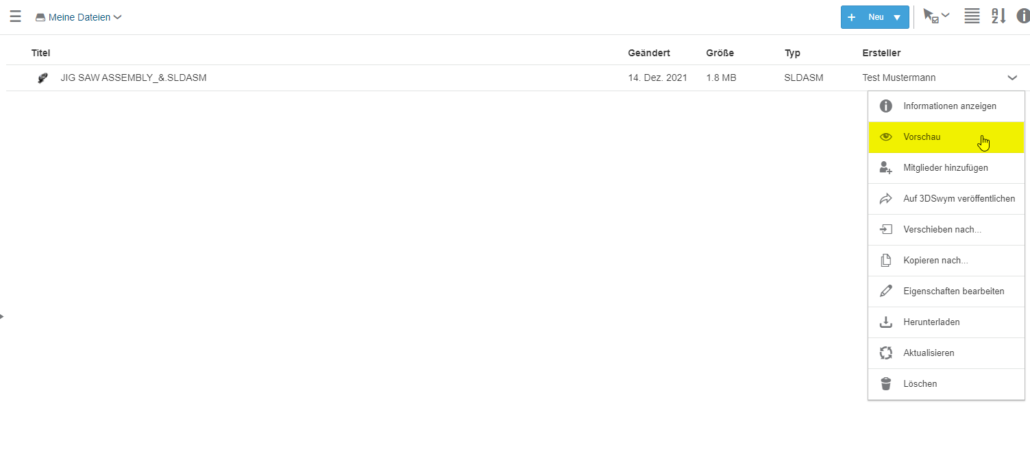
Abb.: Navigation 3DPlay-App
Werkzeuge in 3DPlay
Die verschiedenen Werkzeuge in 3DPlay bieten Ihnen die Möglichkeit, schnelle Explosionsansichten zu visualisieren, Maße zu entnehmen, sowie Schnittansichten und Markierungen auf den Bauteilen zu erstellen, um diese dann mit anderen Usern zu teilen, oder auszudrucken.

Abb.: Werkzeuge in 3DPlay
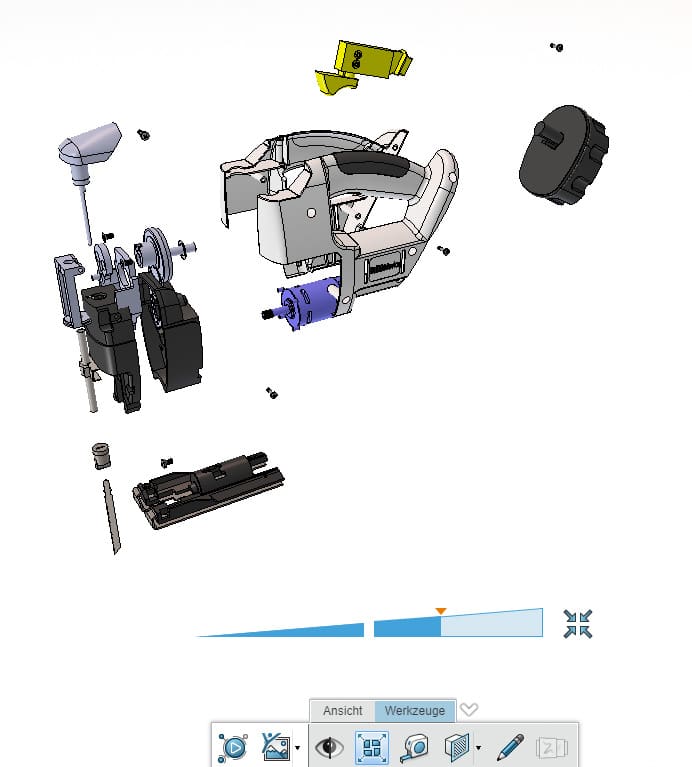
Abb.: Explosionsansicht in 3DPlay
Die Daten im 3DDrive können Sie jetzt sicher mit anderen Nutzern teilen. Dabei entscheiden allein Sie, ob diese Informationen von anderen Nutzern nur „Gesehen“ oder auch „Bearbeitet“ werden können.
Diese Funktionen sind der Einstieg in die Welt der 3DEXPERIENCE Plattform, erleben Sie es selbst und probieren Sie ein wenig herum. Es gibt noch viel zu entdecken!